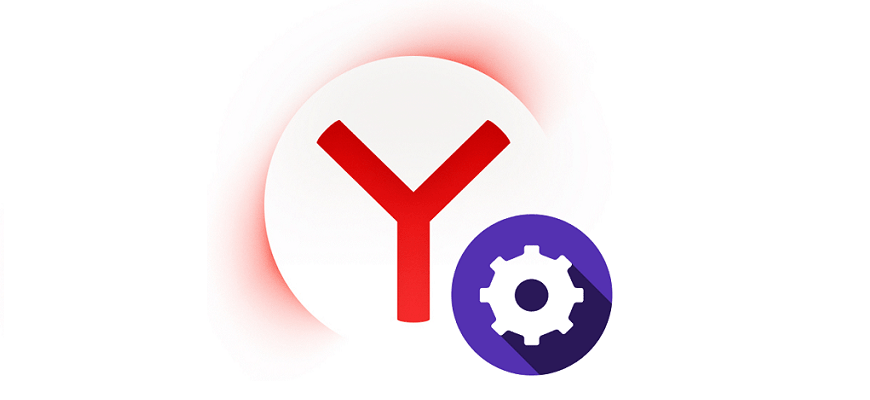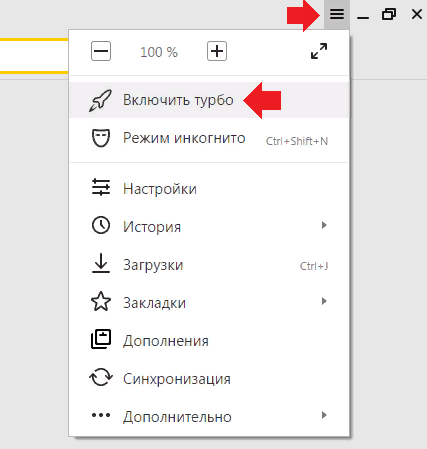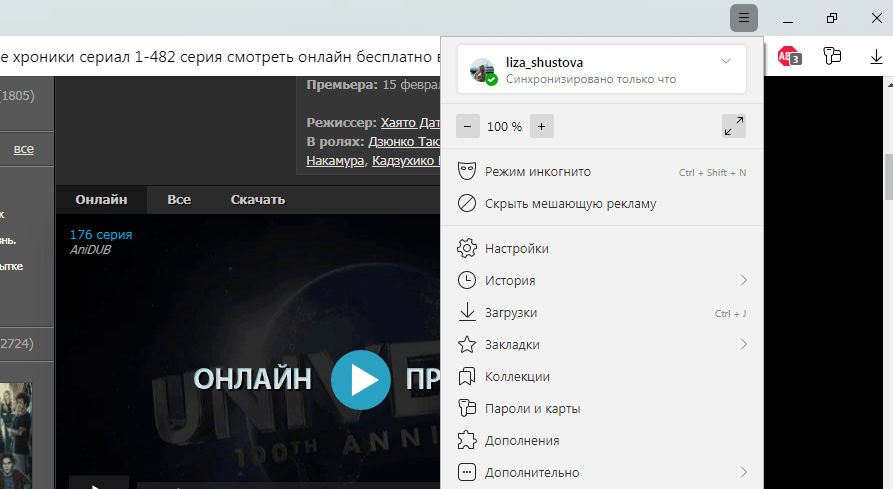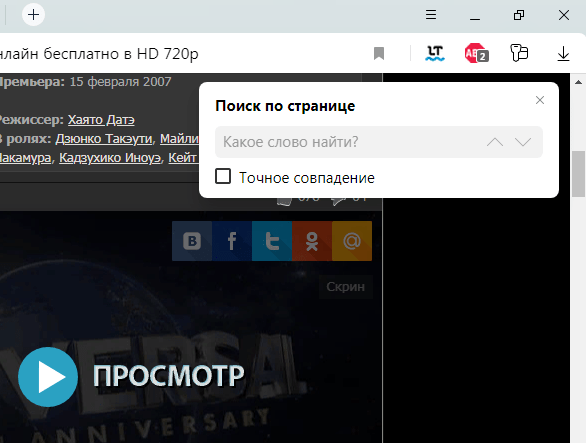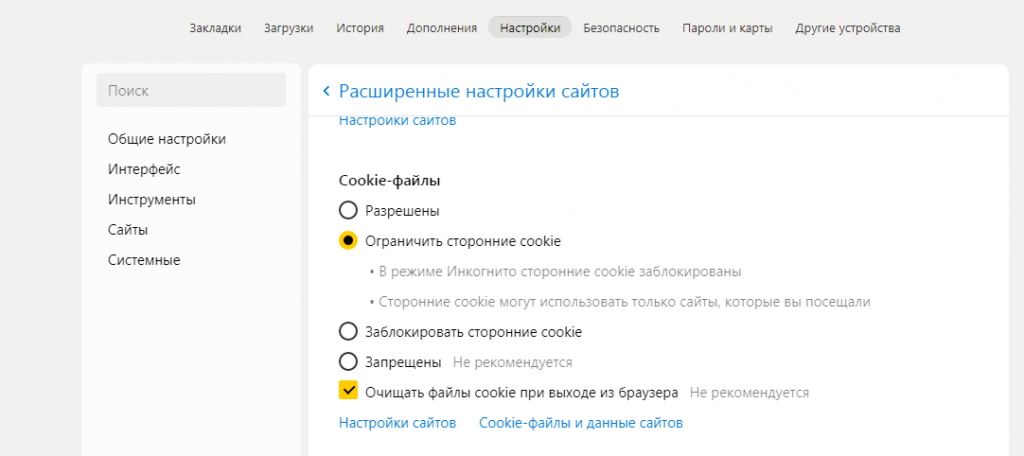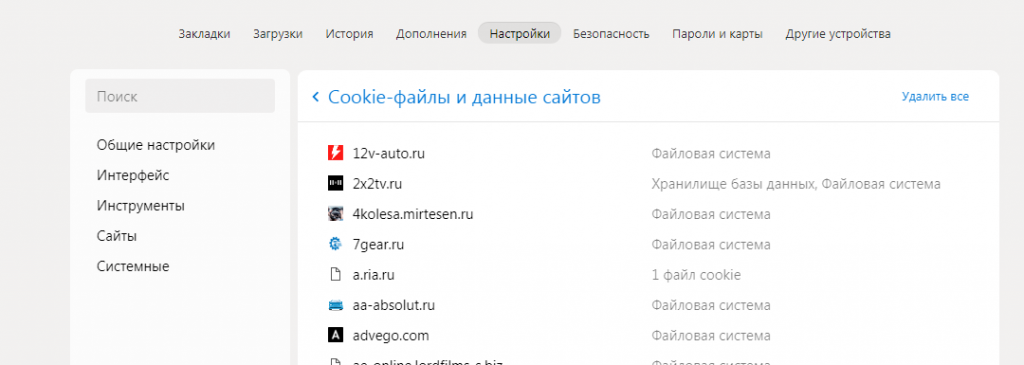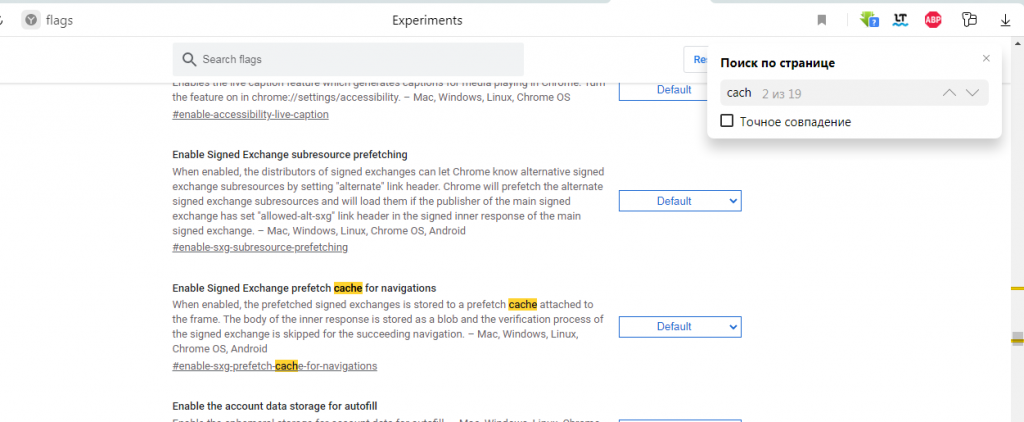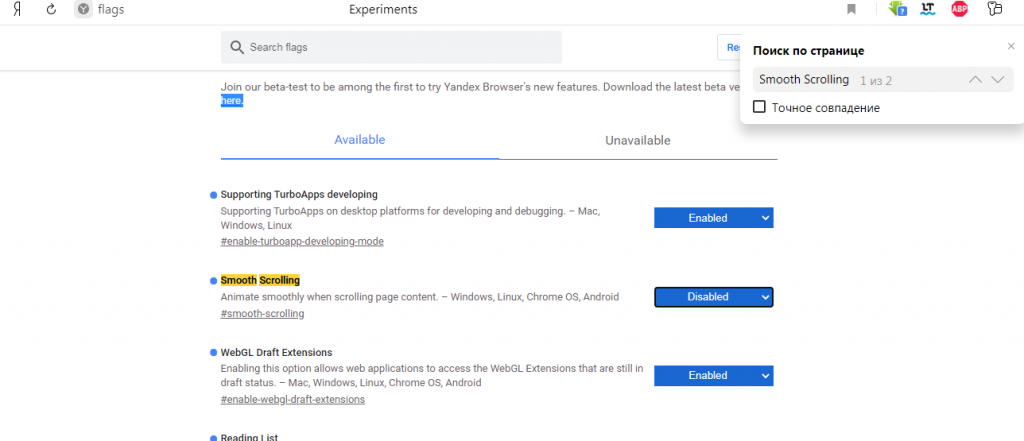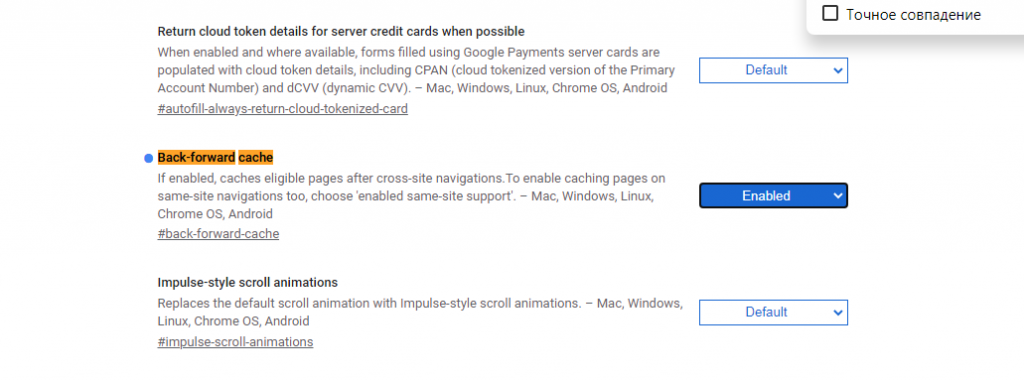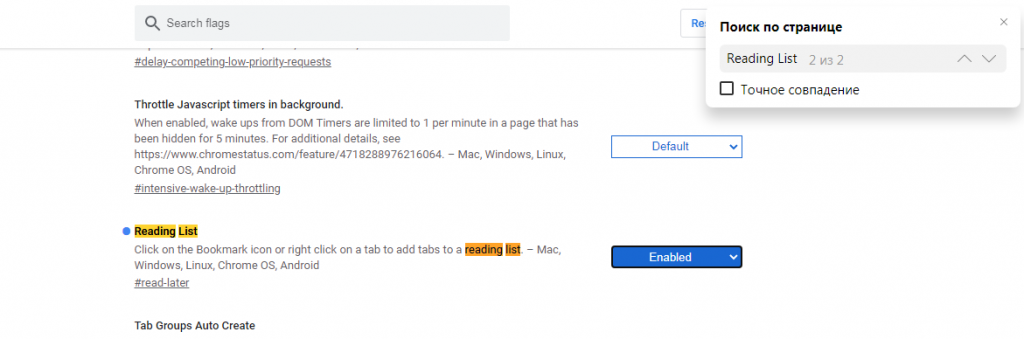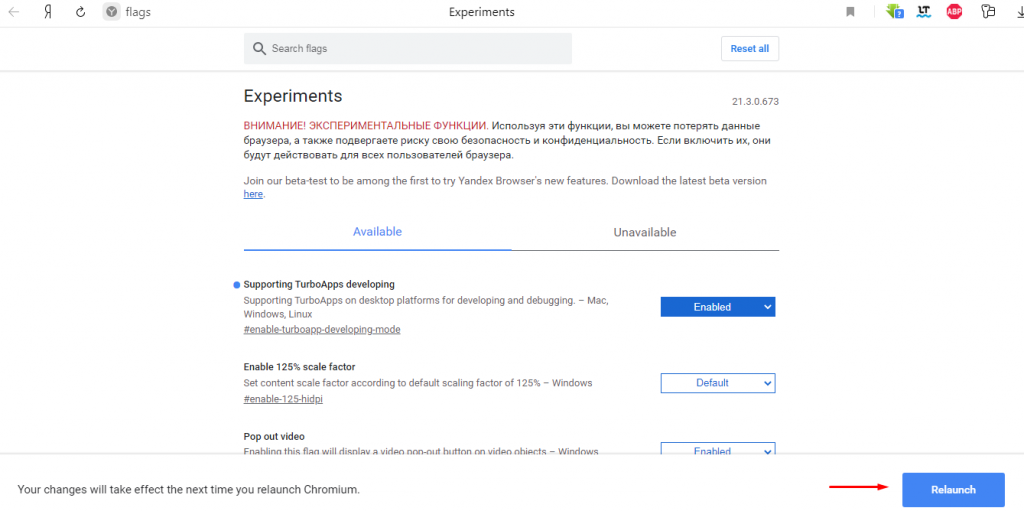Во всех браузерах существуют скрытые настройки, которые могут значительно улучшить производительность и расширить функциональные возможности. Однако эти настройки обычно не доступны в обычном меню браузера. Чтобы активировать их, нужно набрать определенную комбинацию символов в адресной строке и перейти по ссылке, чтобы включить нужные параметры.
Описывать все скрытые настройки мы не будем, так как их действительно очень много. Вместо этого, предоставим только проверенные, наиболее полезные и понятные настройки, которые могут быть полезны для повышения производительности и функциональности вашего браузера.
Стоит помнить, что скрытые настройки прячутся от пользователя, так как их неумелое использование может навредить работе браузера и даже полностью «убить» его.
Увеличиваем скорость работы Яндекс.Браузера
Яндекс довольно быстрый и удобный браузер, в его обычных настройках предусмотрен ускоренный режим загрузки страниц при маленькой скорости интернета. Чтобы найти функцию, нужно кликнуть по трем полоскам в верхнем правом углу экрана. Перейти в раздел, включить режим Турбо в Яндекс Браузере и перезапустить его.
Также немного ускорить работу поможет очистка истории посещений. Это необходимо периодически делать так, как браузер запоминает все страницы, которые вы посещали, что негативно сказывается на скорости его работы.
Есть еще один способ ускорить загрузку страниц – отключить Protect в Яндекс Браузере. Это встроенная в программу технология защиты паролей пользователя от кражи. В теории довольно полезное дополнения, но на практике оно блокирует почти все страницы. Приходится вручную разрешать доступ к ним.
Для отключения Protect перейдите в меню браузера.
Откройте раздел «Безопасность» и снимите все галочки.
Помните! После отключения защиты, браузер становится уязвимым и может быть заражен. Все манипуляции вы проводите на свой страх и риск.
Однако это не все способы увеличения производительности Яндекс.Браузера. В нем еще есть экспериментальные опции, скрытые от неопытного пользователя.
Читайте также: Как настроить Яндекс браузер для быстрой работы
Экспериментальные возможности
Яндекс.Браузер работает на популярном движке Blink проекта Chromium, в котором есть скрытые опции. Некоторые из них по умолчанию отключены, другие работают, но у каждого пользователя есть возможность использовать их для ускорения работы браузера. Чтобы открыть их, введите в адресной строке «browser://flags» и нажмите Enter.
Откроется огромный список и найти нужную функцию будет непросто. Облегчит задачу, поможет «горячий поиск по странице», запускается возможность комбинацией клавиш Ctrl + F.
В правом верхнем углу откроется окно ввода.
В нее нужно вставить искомую команду, после чего результат подсветится желтым цветом. Находим и включаем нужную опцию.
Теперь рассмотрим несколько самых действенных способов по улучшению работоспособности Яндекс.Браузера через экспериментальные опции.
Оптимизация
Отключение некоторых ненужных плагинов и дополнений поможет значительно улучшить производительность. Для начала откройте меню браузера, перейдите в раздел «Дополнения» и удалите все ненужные, которыми вы не пользуетесь.
Вторым шагом отключите плагины. Большое их количество негативно сказывается на работоспособности браузера. Чтобы их отключить в адресной строке введите команду «browser://plugins/» и нажмите Enter.
Откроется список всех плагинов. Отключите ненужные вам.
Читайте также: Плагины в Яндекс браузере
Совет. Если при работе вы случайно закрыли нужную вам страницу ее легко вернуть при помощи трех клавиш. Чтобы восстановить вкладки в Яндекс Браузере зажмите комбинацию на клавиатуре Ctrl+Shift+T.
Очистка мусора
От количества остаточных файлов также сильно зависит скорость загрузки страниц. Файлы куки, история посещений и загрузок не несут прямой угрозы вашим данным, но могут стать причиной подтормаживания системы.
Удалить существующие и настроить файлы cookie в Яндекс Браузере можно в настройках.
Выберите раздел «Coockie-файлы и данные сайтов» и нажать «удалить все».
Затем в режиме скрытых опций выберите раздел «Enable Signed Exchange prefetch cache for navigations» и переведите положение Disabled.
То же самое можно провести со следующими разделами:
- Turn off caching of streaming media to disk while on battery power – отключает кэширование потокового мультимедиа;
- Back-forward cache – отключение кэширования подходящих страниц, переведите в Disabled.
Также стоит ограничить или полностью запретить Cookie-файлы в стандартных настройках.
Интересно знать. Посещая сайты в режиме «инкогнито» страницы не смогут собирать о вас данные, все введенные пароли и история переходов не сохраняется. Если вам нужно войти на сайт, где вы указываете свои личные данные с чужого устройства, воспользуйтесь этой опцией. Как включить режим инкогнито? Очень просто – нажмите на меню браузера, там есть одноименный раздел либо зажмите комбинацию из трех клавиш Ctrl+Shift+N.
Активация скрытых возможностей
Переходим в раздел экспериментальных функций – напомним, в адресной строке вбиваем «browser://flags/». Для удобства навигации используем Ctrl+F.
- Деактивируем плавную прокрутку страниц. Находим раздел Smooth Scrolling и переводим в положение Disabled.
- Увеличиваем скорость скачивания файлов путем разделения данных на несколько файлов. Для активации функции находим Parallel downloading и включаем (Enabled).
- Используем в качестве рендеринга WebGL 2.0. Помогает увеличить быстродействие и качество картинки при посещении различных ресурсов. Для этого выбираем раздел WebGL Draft Extensions и включаем.
- Активируем кэширование ранее просмотренных сайтов, это увеличивает скорость переходов по одним вкладкам. Находим Back-forward cache и переводим в Enabled.
- Вносим в меню браузера дополнительный пункт, который предназначен для временного хранения вкладок с последующим их использованием. Включается в разделе Reading List.
Далее активируем опции по тому же принципу как на скриншотах выше.
- Включаем улучшенную систему кэширования — Simple Cache для HTTP.
- Для увеличения скорости отрисовки 2D графики найдите в Accelerated 20 canvas и переведите статус в Enabled.
- Включаем функцию Fast tab/window close – она препятствует подвисанию вкладок при закрытии.
- Увеличиваем производительность браузера при воспроизведении видео. Активируется в разделе Hardware-accelerated video decode.
Вот, пожалуй, и все самые полезные функции, которые помогут увеличить производительность вашего браузера. В некоторых случаях они работаю нестабильно, особенно те, что были добавлены недавно с последними обновлениями. Есть такие скрытые возможности, к которым открыт доступ в меню браузера по умолчанию, однако они находятся в неочевидных местах.
Читайте также:Как отключить Яндекс директ в Яндекс браузере
Изменение настроек и сохранение
Для быстрой навигации воспользуйтесь разделом «Search flags» или горячим поиском (вызывается клавишами Ctrl+F). Изменяются параметры в расположенном рядом с каждой функцией списке, который чаще ограничивается двумя пунктами: Enabled и Disabled. Встречаются и другие параметры, например, Default или варианты присущие конкретной экспериментальной опции.
Все внесенные вами изменения автоматически сохраняются при закрытии и повторном открытии браузера. Также можно воспользоваться специальной клавишей быстрого перезапуска с сохранением всех открытых вкладок – «Relaunch», которая находится в нижней части экрана.
Если вы включили опцию и вам не понравился результат, но не помните какую, либо активировали слишком много скрытых возможностей, сбросить настройки к стандартным значениям поможет кнопка «Reset All» в верхней правой части экрана.
Но стоит помнить, что в некоторых случаях для восстановления работы Яндекс.Браузера потребуются дополнительные меры, а может и полная его переустановка.